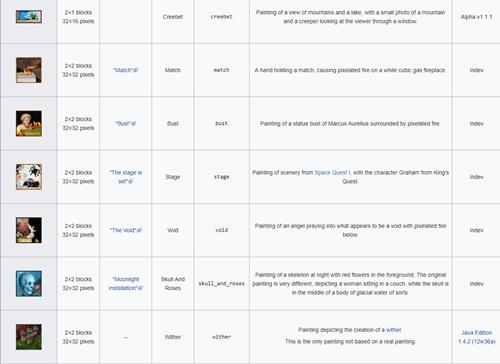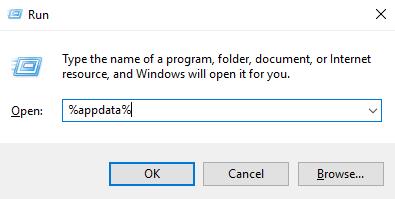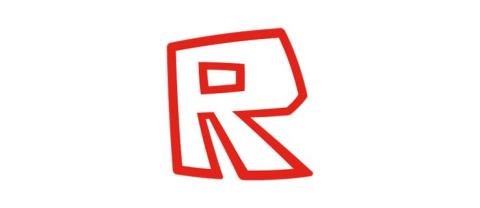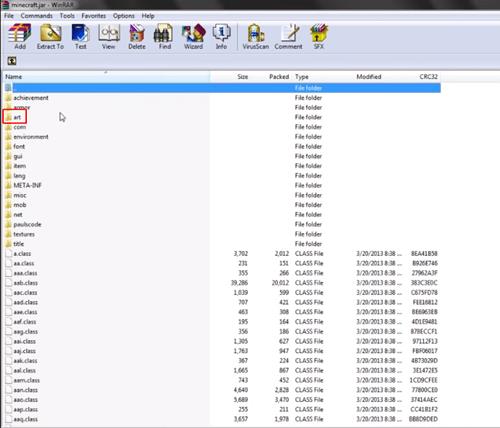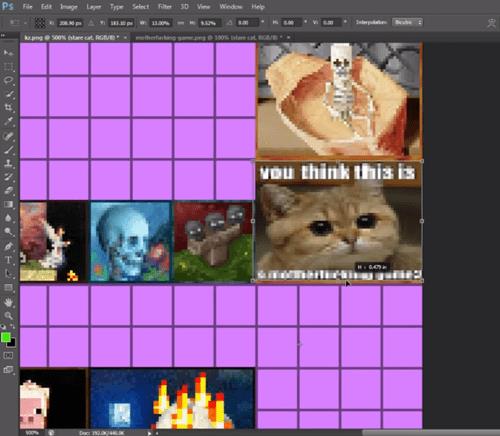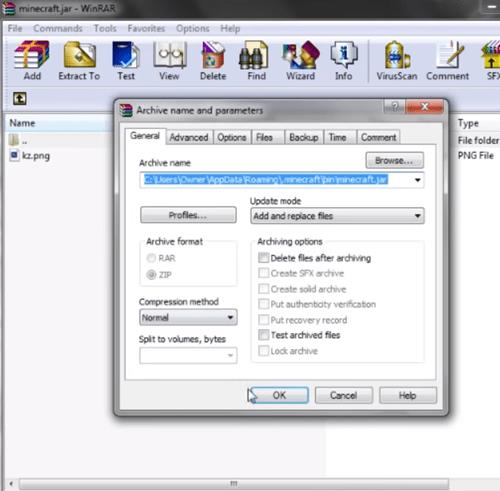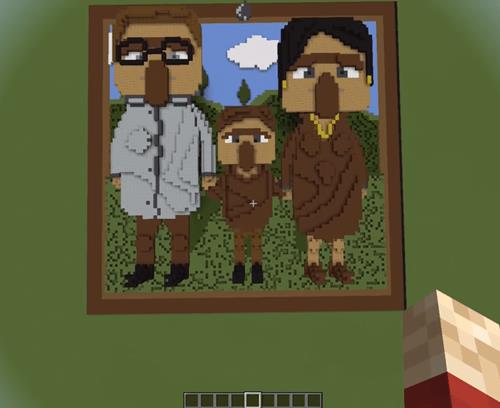Como jogador do Minecraft, você deve ter visto pinturas personalizadas feitas por outros jogadores e se perguntou como pode fazer suas próprias pinturas exclusivas.

Felizmente, fazer isso é relativamente fácil. Seguindo várias etapas simples, você pode criar sua própria pintura personalizada para trazer para o seu mundo Minecraft.
Vamos dar uma olhada em como adicionar suas próprias pinturas personalizadas ao jogo em algumas etapas fáceis. Continue lendo e aprenda como tornar sua casa no Minecraft única e inesquecível.
Como fazer pinturas personalizadas no Minecraft
Antes de chegarmos à parte de como fazer, temos que explicar o que você deve fazer.
O Minecraft tem 26 pinturas disponíveis que você pode usar para decorar seus edifícios no jogo. As menores têm 16×16 pixels, cobrindo apenas um bloco, enquanto as maiores têm 64×64 pixels, cobrindo 4×4 blocos.
Se você quiser adicionar uma pintura personalizada ao seu servidor Minecraft, você terá que substituir uma ou todas as pinturas originais por suas novas imagens. O processo exige que você encontre a pasta do aplicativo no seu PC e substitua a arte antes de entrar no jogo. Depois de fazer isso, você poderá selecionar e usar as pinturas recém-carregadas na próxima vez que abrir o jogo.
Você precisará de um software de extração como o WinRAR, bem como do software de edição de fotos de sua escolha. Você pode adicionar qualquer imagem ou foto que desejar e também pode criar imagens no jogo e capturá-las como fotos para adicionar mais tarde.
Encontre a pasta certa
Para iniciar o processo, primeiro você terá que encontrar uma pasta chamada “%appdata%”. A partir daí, encontre o aplicativo Minecraft e selecione a pasta com a arte pré-concebida disponível no jogo.
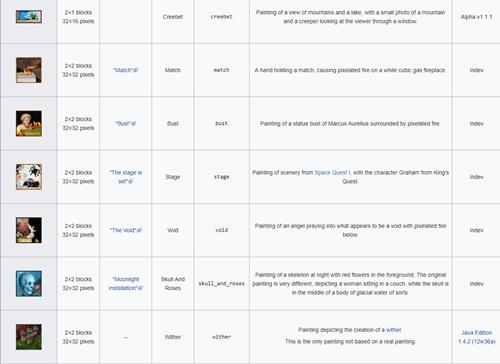
Siga estas etapas para fazer isso:
- Pressione Win+R .
- Digite %appdata% na caixa e pressione Enter .
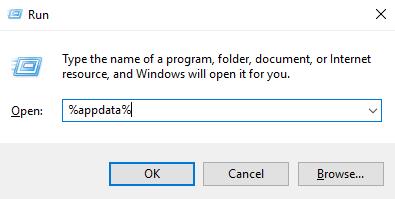
- Sua pasta AppData agora será aberta. Selecione a pasta chamada Roaming . (A pasta pode estar localizada em outro lugar, então você pode digitar “Roaming” na janela Executar para navegar diretamente para ela.)
- Abra a pasta e selecione a pasta minecrarft.jar . Clique com o botão direito nele, selecione Abrir com e escolha WinRAR ou outro software de descompactação.
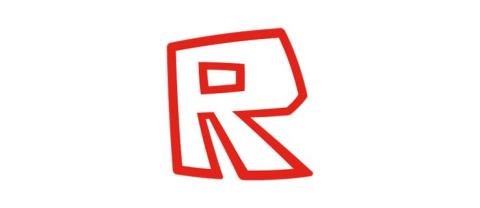
- Encontre e selecione a pasta de arte . Lá, você encontrará um único arquivo chamado kz.png .
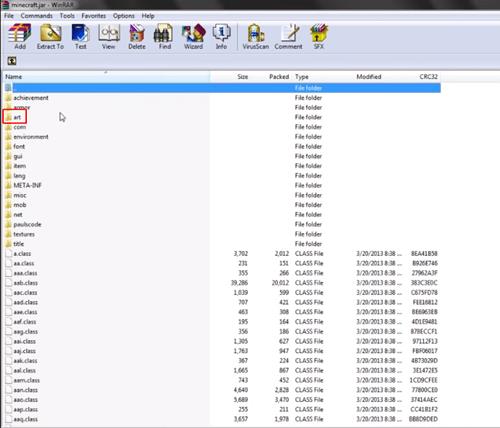
- Copie o arquivo para sua área de trabalho.
- Abra o arquivo copiado em um programa de edição de fotos.
- Você verá um arquivo com cubos rosa que representam os cubos do jogo. Pegue a imagem que deseja adicionar e coloque-a sobre qualquer uma das imagens existentes no próprio arquivo. Redimensione a imagem até que ela fique do mesmo tamanho da pintura original que você deseja substituir.
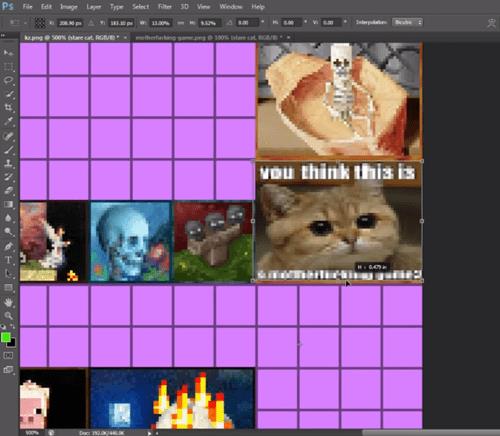
- Salve a nova imagem kz.png que você criou e substitua o arquivo original na pasta de arte das etapas anteriores.
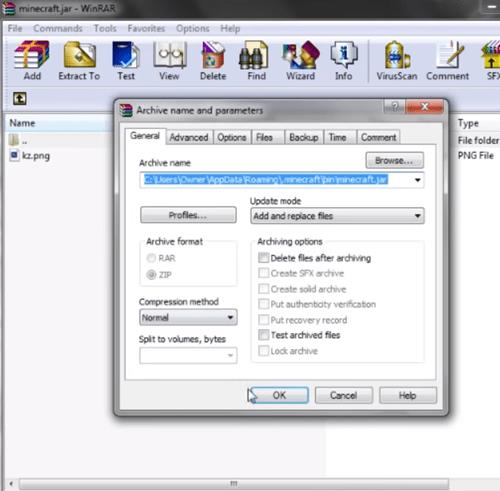
- Reabra o novo arquivo kz.png para ver se a imagem ainda foi substituída.
- Execute o Minecraft e coloque a imagem que você adicionou no jogo.
Você pode repetir o mesmo processo para todas as imagens para substituir a arte original por suas próprias fotos, imagens ou desenhos.
Crie imagens personalizadas no jogo
Se quiser, você pode criar capturas de tela no jogo e usá-las como novas artes.
Você pode criar objetos no jogo, tirar screenshots e adicioná-los ao arquivo original “kz.png” como um substituto para as imagens de estoque.
O processo é o mesmo do anterior, mas ao invés de adicionar imagens da internet ou suas próprias fotos, você deve encontrar a pasta “screenshots” no arquivo do jogo e adicionar as imagens de lá. As possibilidades são infinitas, então você pode mostrar ao mundo como você é criativo.
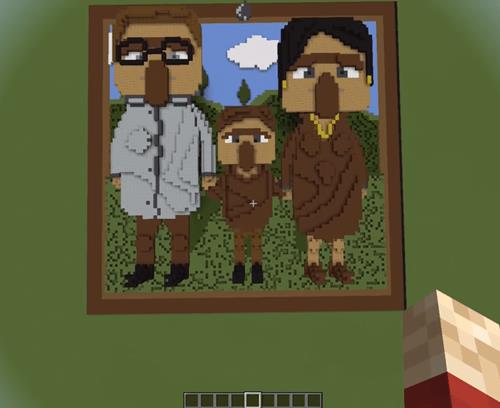
Leva tempo para criar um cenário personalizado do qual você pode tirar uma captura de tela mais tarde, mas a recompensa valerá a pena.

Torne seu mundo Minecraft único
As pinturas foram introduzidas alguns anos após o lançamento do jogo, e a demanda por pinturas personalizadas apareceu quase instantaneamente.
O recurso de personalização ficou disponível logo depois. Você pode fazer upload de qualquer foto para tornar sua criação no jogo divertida e emocionante. As atualizações recentes também possibilitaram a adição de vídeos. Experimente você mesmo o processo e crie alguns ambientes legais para outros jogadores descobrirem.
Você já tentou adicionar suas próprias imagens ao Minecraft? Conte-nos sobre isso na seção de comentários abaixo.